こんばんは、今日はWindows10にプリインストールされている「フォト」アプリで.NEFファイルの簡易現像をしようと思います。
Windows10ではフォトアプリだけでなく、多くの標準アプリケーションが刷新されています。
このフォトアプリはWindows7以前のWindowsフォトビューアーを代替するものですが、機能的にはWindows Live フォトギャラリーに近い高機能なアプリケーションになっています。Windows8/8.1のフォトアプリとは機能面で大差ない(はず)です。
ちなみにこのアプリケーションが標準アプリとして搭載されているおかげで、Windows7以前ではMicrosoft カメラコーデックパックをインストールしないとサムネイルが表示されなかったRAWファイルも表示できるようになっています。
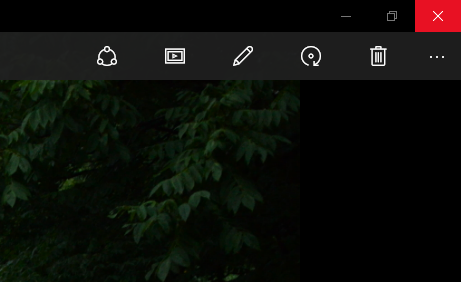
早速RAWファイルを開いてみると、画面右上にメニューが表示されていると思います。
左から2番目の鉛筆マークをクリックすると編集画面に入ります。
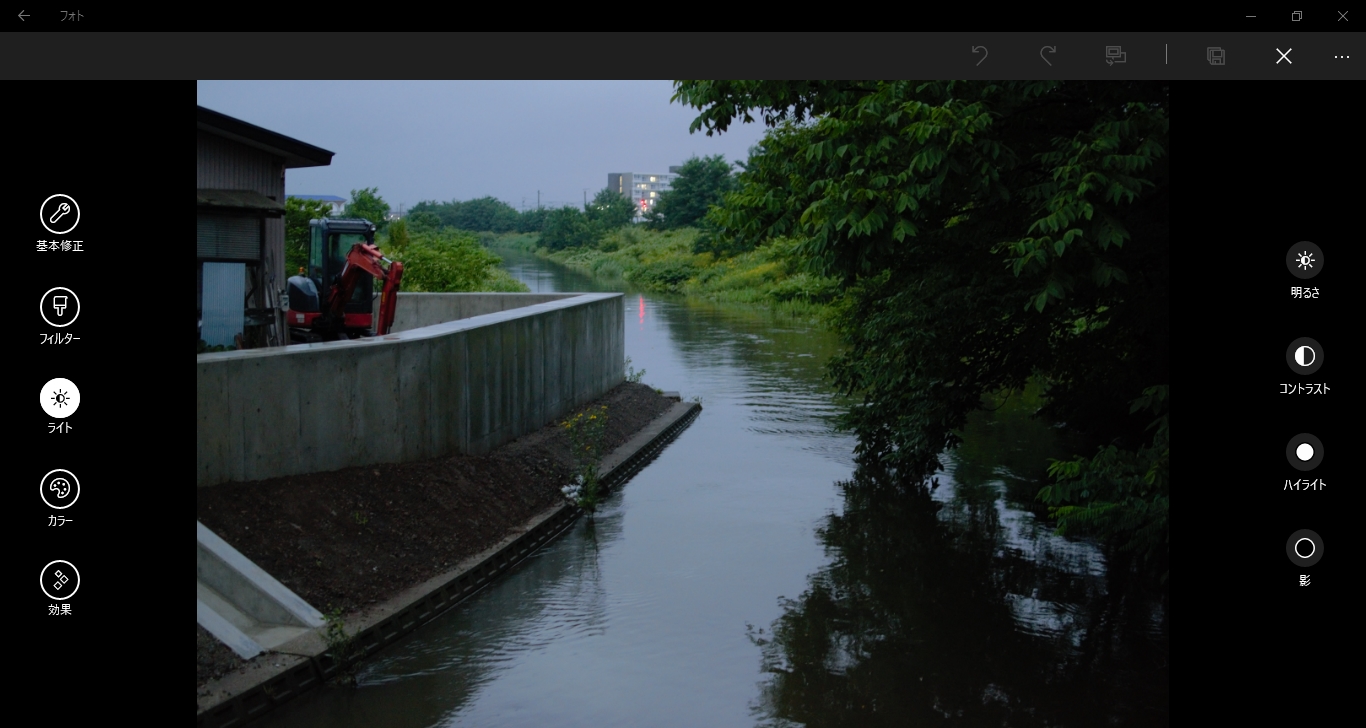
編集画面では左のメニューから編集したい項目を選び、それぞれ右側で効果をコントロールします。
ちなみにフォトアプリで編集できる主な項目は以下の通りです。
「基本修正」 補正(自動補正)、回転、クロップ、傾きの調整、赤目(赤目補正)、修正(ゴミ取り)
「ライト」 明るさ(露出)、コントラスト、、ハイライト、影(シャドウ)
「カラー」 温度(色温度)、濃淡(色補正)、鮮やかさ(彩度)、カラーブースト
「効果」 ふちどり、フォーカス範囲
残念ながらシャープネスの調整やノイズリダクションなどは搭載されていませんが、RAWで撮影した写真を簡単に現像してSNSでシェアするような目的なら十分な機能を搭載していると思います。
そういえば先日こんなタブレットを見つけました。
自分がメインで使っているノートPCもパソコン工房の製品ですが、ここのメーカーは格安で信頼できるPCを作っているメーカーだと思います。
8.9インチでタッチパッド付きキーボードが付属していますので、今回の記事で書いたようなシェア用の簡易現像にはもってこいのタブレットではないでしょうか。
ちなみに同じ製品でもOffice搭載モデルはマウスコンピューターから販売されています。
Windows10ではフォトアプリだけでなく、多くの標準アプリケーションが刷新されています。
このフォトアプリはWindows7以前のWindowsフォトビューアーを代替するものですが、機能的にはWindows Live フォトギャラリーに近い高機能なアプリケーションになっています。Windows8/8.1のフォトアプリとは機能面で大差ない(はず)です。
ちなみにこのアプリケーションが標準アプリとして搭載されているおかげで、Windows7以前ではMicrosoft カメラコーデックパックをインストールしないとサムネイルが表示されなかったRAWファイルも表示できるようになっています。
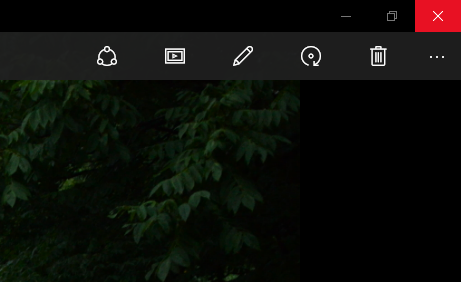
早速RAWファイルを開いてみると、画面右上にメニューが表示されていると思います。
左から2番目の鉛筆マークをクリックすると編集画面に入ります。
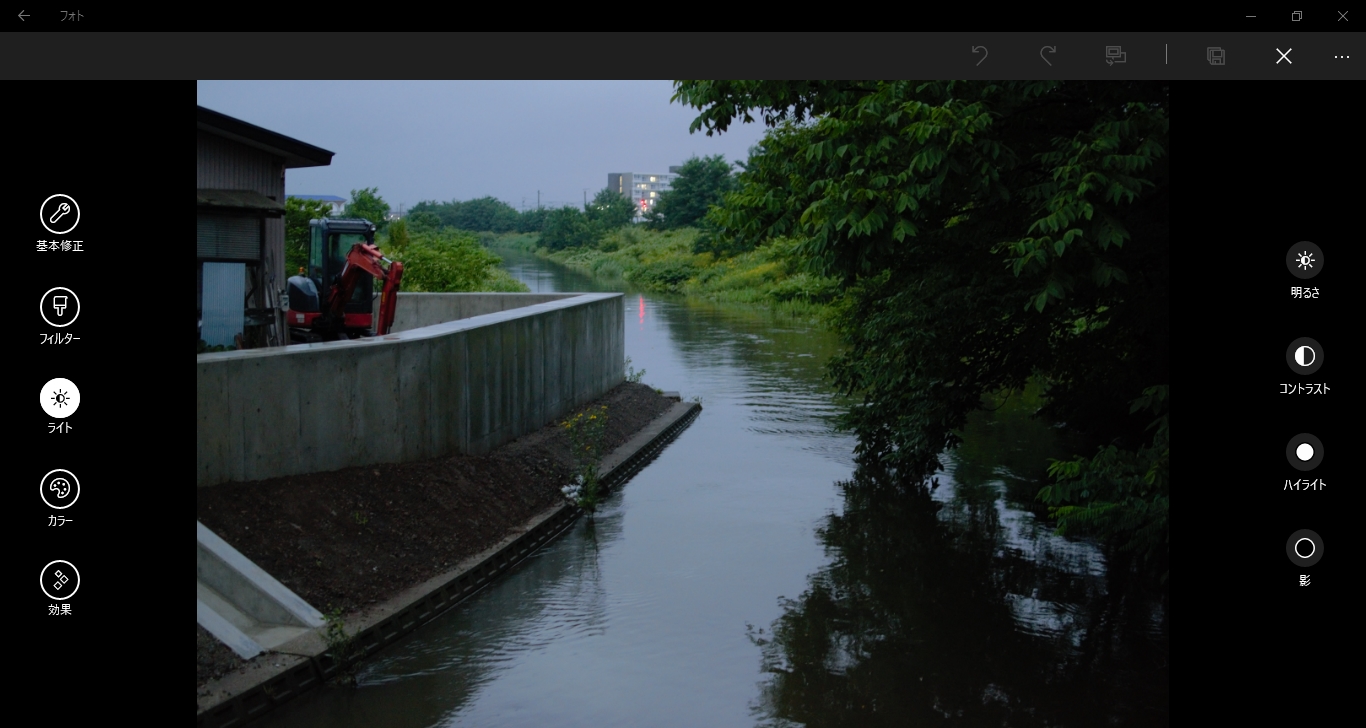
編集画面では左のメニューから編集したい項目を選び、それぞれ右側で効果をコントロールします。
ちなみにフォトアプリで編集できる主な項目は以下の通りです。
「基本修正」 補正(自動補正)、回転、クロップ、傾きの調整、赤目(赤目補正)、修正(ゴミ取り)
「ライト」 明るさ(露出)、コントラスト、、ハイライト、影(シャドウ)
「カラー」 温度(色温度)、濃淡(色補正)、鮮やかさ(彩度)、カラーブースト
「効果」 ふちどり、フォーカス範囲
残念ながらシャープネスの調整やノイズリダクションなどは搭載されていませんが、RAWで撮影した写真を簡単に現像してSNSでシェアするような目的なら十分な機能を搭載していると思います。
そういえば先日こんなタブレットを見つけました。
自分がメインで使っているノートPCもパソコン工房の製品ですが、ここのメーカーは格安で信頼できるPCを作っているメーカーだと思います。
8.9インチでタッチパッド付きキーボードが付属していますので、今回の記事で書いたようなシェア用の簡易現像にはもってこいのタブレットではないでしょうか。
ちなみに同じ製品でもOffice搭載モデルはマウスコンピューターから販売されています。
コメント
コメントを投稿